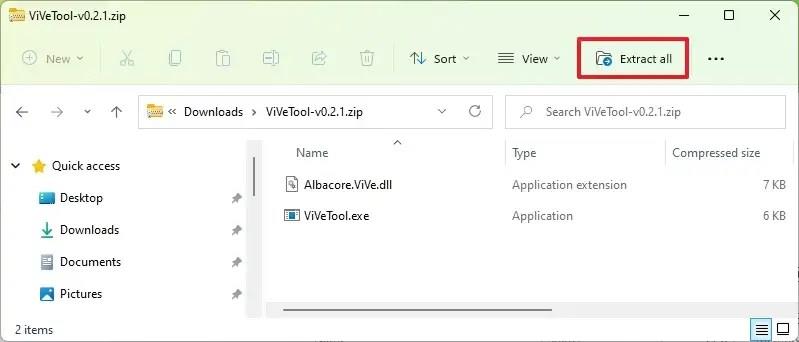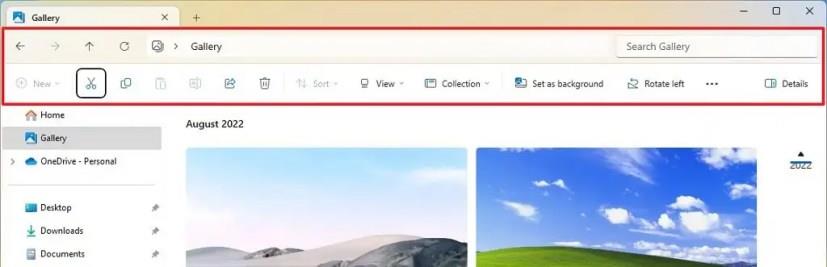A 23475-ös builden a Windows 11 a File Explorer frissített verziójával érkezik, különféle vizuális változtatásokkal, és ebből az útmutatóból megtudhatja, hogyan.
Ebben az előnézetben a File Explorer egy új „Home” élményt mutat be, amely az új Windows UI Library-t (WinUI) használja. Az Azure Active Directory (AAD) fiókkal konfigurált számítógépeken az újratervezett oldalon a fájljavaslatok körhinta nézetben jelennek meg a bélyegképek támogatásával (hamarosan). Ezenkívül a „Gyors hozzáférés” mappák (Microsoft-fiókokhoz), a „Kedvencek” és a „Legutóbbi” szakaszok is vizuális kezelést kapnak a WinUI használatával.
Ezen túlmenően, és talán még észrevehetőbb, a fájlkezelő egy új fejléc-kialakítást is bevezet, amely hasonló a webböngészőben található látványelemekhez, navigációs vezérlőkkel a címsor (és a jobb oldalon lévő keresőmező) mellett. . Ezenkívül a parancssor a címsor alatt jelenik meg, és a fejléc helyett a háttér többi részével keveredik. Emellett a gombok is frissülnek.
Ezenkívül a címsáv fejlesztéseinek részeként az élményt frissítettük, és már nem jelenik meg a zöld folyamatjelző. Ehelyett a lap ikonja forog, jelezve, hogy a hely betöltődik. Ezenkívül a címsáv mostantól a OneDrive-fájlok szinkronizálási állapotát mutatja, és ahogy az ikon fölé viszi az egérmutatót, egy új ablak nyílik meg a megfelelő tárhelykvóta megjelenítéséhez. Végül a címsáv és a keresőmező most lekerekített sarkokat tartalmaz.
A File Explorer vizualizációjának automatikusan meg kell jelennie a Windows 11 build 23475 telepítése után, de ha nem látja a változásokat, manuálisan is engedélyezheti az új File Explorer felületet (a @PhantomOcean3-on keresztül) a Rafael által létrehozott „ViveTool” nevű, harmadik féltől származó eszközzel. Rivera és Lucas a GitHubon , hogy engedélyezze ezt a lehetőséget a számítógépén.
Ez az útmutató megtanítja Önnek az új funkció bekapcsolásának lépéseit a Windows 11 rendszeren.
Új fejléc felhasználói felület engedélyezése a File Explorer számára a Windows 11 rendszeren
A File Explorer új fejlécfelületének engedélyezéséhez kövesse az alábbi lépéseket:
-
Nyissa meg a GitHub webhelyet .
-
Töltse le a ViveTool-vx.xxzip fájlt az új File Explorer fejléc kialakításának engedélyezéséhez.
-
Kattintson duplán a zip mappára a File Explorerrel való megnyitásához.
-
Kattintson az Összes kibontása gombra.
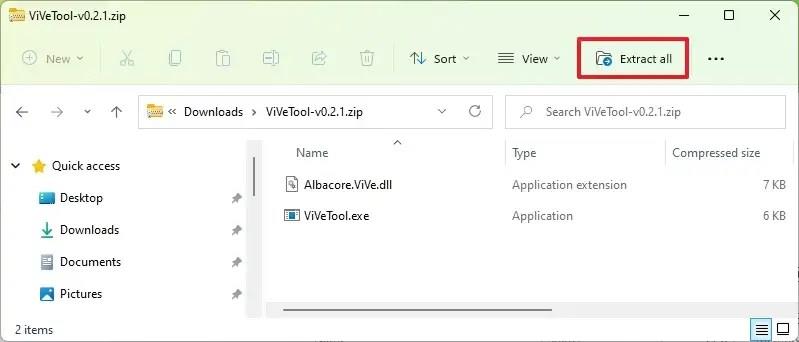
-
Kattintson a Kivonat gombra.
-
Másolja a mappa elérési útját.
-
Nyissa meg a Start gombot .
-
Keresse meg a Parancssor kifejezést , kattintson jobb gombbal a legfelső eredményre, és válassza a Futtatás rendszergazdaként lehetőséget.
-
Írja be a következő parancsot a ViveTool mappához való navigáláshoz, és nyomja meg az Enter billentyűt :
cd c:\mappa\útvonal\ViveTool-v0.xx
A parancsban ne felejtse el megváltoztatni a mappa elérési útját az elérési útjával.
-
Írja be a következő parancsot az új File Explorer fejléc kialakításának engedélyezéséhez a Windows 11 rendszeren, majd nyomja meg az Enter billentyűt :
vivetool /enable /id:40950262,41076133
-
Indítsa újra a számítógépet.
A lépések végrehajtása után a File Explorer betölti az új fejléc kialakítását a címsor alján található új parancssorral és a Windows 11 navigációs vezérlőivel.
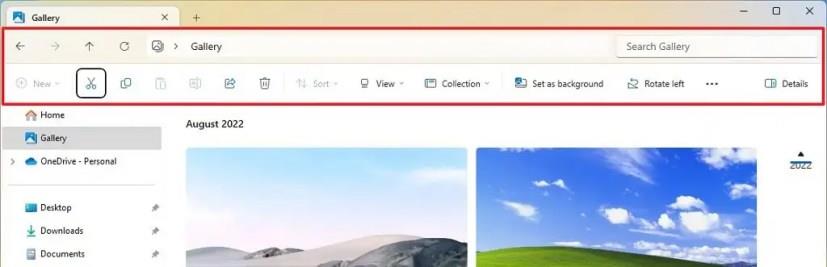
A File Explorer új fejléc kialakítása
Ha meggondolja magát, ugyanazokkal az utasításokkal visszaállíthatja a változtatásokat, de a 10. lépésben feltétlenül futtassa a vivetool /disable /id:40950262and vivetool /disable /id:41076133 parancsot, majd indítsa újra az eszközt.